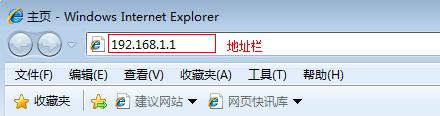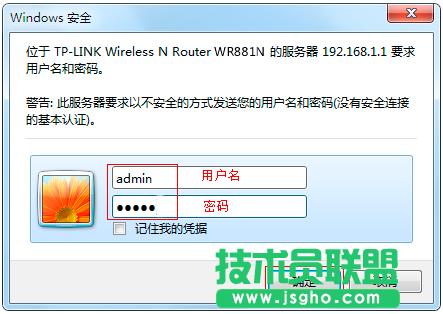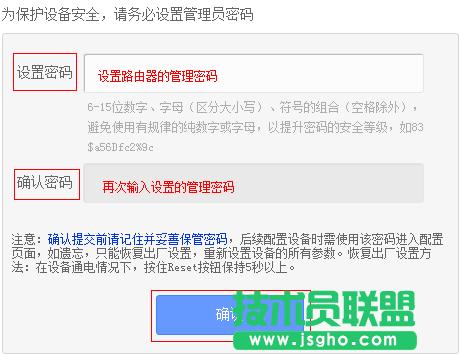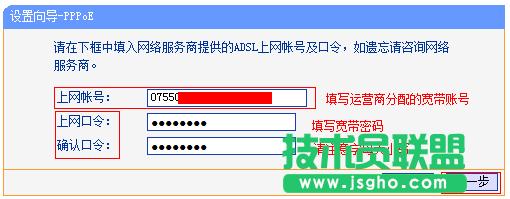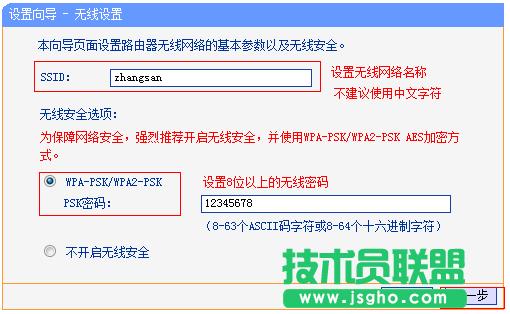- tp-link無線路由器設(shè)置與安裝
- tp-link 無線路由器如何設(shè)置密碼?
- TP-Link無線路由器如何設(shè)置 TP-Li
- tp-link 無線路由器更改密碼的方法
- 如何設(shè)置TP-link路由器防火墻
- 新版TP-LINK路由器wifi信號(hào)滿格上不
- 如何把2臺(tái)TP-LINK無線路由器中繼橋接
- 新版tplink路由器網(wǎng)速慢如何辦?新TP-
- TP-Link云路由器如何升級(jí)系統(tǒng)
- tp-link無線路由器驅(qū)動(dòng)程序如何更新
- TP-LINK路由器如何局限網(wǎng)速
- TP-LINK ID如何運(yùn)用?TP-LINK
推薦系統(tǒng)下載分類: 最新Windows10系統(tǒng)下載 最新Windows7系統(tǒng)下載 xp系統(tǒng)下載 電腦公司W(wǎng)indows7 64位裝機(jī)萬能版下載
tp-link無線路由器如何設(shè)置比較好
發(fā)布時(shí)間:2022-07-13 文章來源:xp下載站 瀏覽:
|
網(wǎng)絡(luò)技術(shù)是從1990年代中期發(fā)展起來的新技術(shù),它把互聯(lián)網(wǎng)上分散的資源融為有機(jī)整體,實(shí)現(xiàn)資源的全面共享和有機(jī)協(xié)作,使人們能夠透明地使用資源的整體能力并按需獲取信息。資源包括高性能計(jì)算機(jī)、存儲(chǔ)資源、數(shù)據(jù)資源、信息資源、知識(shí)資源、專家資源、大型數(shù)據(jù)庫、網(wǎng)絡(luò)、傳感器等。 當(dāng)前的互聯(lián)網(wǎng)只限于信息共享,網(wǎng)絡(luò)則被認(rèn)為是互聯(lián)網(wǎng)發(fā)展的第三階段。 TP-Link 1、登錄設(shè)置界面: (1)、舊版本TP-Link路由器:在瀏覽器的地址欄中輸入:192.168.1.1并按下回車——>輸入默認(rèn)登錄用戶名:admin,默認(rèn)登錄密碼:admin——>點(diǎn)擊“確定”。
(2)、新版本TP-Link路由器:在瀏覽器中輸入:tplogin.cn(或者192.168.1.1,具體看路由器底部的標(biāo)簽上)然后按下回車——>在“設(shè)置密碼”框后面設(shè)置一個(gè)登錄密碼——>在“確認(rèn)密碼”框里再次輸入設(shè)置的登錄密碼——>點(diǎn)擊“確認(rèn)”。
2、運(yùn)行設(shè)置向?qū)В?/strong> 進(jìn)入TL-WR881N的設(shè)置界面后,點(diǎn)擊左側(cè)的“設(shè)置向?qū)?rdquo;——>在右側(cè)界面中點(diǎn)擊“下一步”。 3、選擇上網(wǎng)方式: 選擇“ PPPoE(ADSL虛擬撥號(hào))”——>點(diǎn)擊“下一步”。
4、填寫寬帶帳號(hào)和密碼: “上網(wǎng)帳號(hào)”填寫:寬帶帳號(hào)——>“上網(wǎng)口令”和“確認(rèn)口令”填寫:寬帶密碼——>點(diǎn)擊“下一步”。
5、無線WiFi設(shè)置: 設(shè)置“SSID”,SSID就是無線WiFi名稱,用字母和數(shù)字的組合,不能用漢字和特殊字符——>選擇“WPA-PSK/WPA2-PSK”——設(shè)置“PSK密碼”,PSK密碼就是無線WiFi的密碼——>點(diǎn)擊“下一步”。
6、設(shè)置完成: (1)、舊版本TP-Link路由器:點(diǎn)擊“重啟”——>彈出對(duì)話框點(diǎn)擊“確定”。
(2)、新版本TP-Link路由器:點(diǎn)擊“完成”。
網(wǎng)絡(luò)的神奇作用吸引著越來越多的用戶加入其中,正因如此,網(wǎng)絡(luò)的承受能力也面臨著越來越嚴(yán)峻的考驗(yàn)―從硬件上、軟件上、所用標(biāo)準(zhǔn)上......,各項(xiàng)技術(shù)都需要適時(shí)應(yīng)勢(shì),對(duì)應(yīng)發(fā)展,這正是網(wǎng)絡(luò)迅速走向進(jìn)步的催化劑。 |
相關(guān)文章
2強(qiáng)力一鍵root,本文教您強(qiáng)力一鍵root怎樣取...
3筆記本內(nèi)存條怎樣裝,本文教您筆記本內(nèi)存條怎樣裝
4怎么重裝系統(tǒng)(安裝系統(tǒng))xp最方便
5Thinkpad筆記本重裝系統(tǒng)(安裝系統(tǒng)),本文...
6hp筆記本重裝系統(tǒng)(安裝系統(tǒng)),本文教您惠普筆記...
7筆記本一鍵還原,本文教您聯(lián)想筆記本怎樣一鍵還原
8聯(lián)想筆記本一鍵恢復(fù),本文教您聯(lián)想筆記本一鍵恢復(fù)怎...